Mit diesen praktischen Tastaturkürzeln können Sie Zeit sparen und Ihre Produktivität steigern, wenn Sie einen Windows- oder PC-Computer haben. Sie können schnell alle Ihre Fenster ausblenden, andere anzeigen, Fehler rückgängig machen und alles verbergen, indem Sie Ihren Computer mit ein paar Fingertipps sperren, und das ist noch nicht alles. Lassen Sie uns also an die Arbeit gehen, um Ihnen zu mehr Effizienz und einem effizienteren Arbeitsablauf zu verhelfen.
KLICKEN SIE, UM KURTS KOSTENLOSEN CYBERGUY-NEWSLETTER MIT SICHERHEITSWARNUNGEN, SCHNELLTIPPS, TECHNOLOGIEN UND EINFACHEN ANLEITUNGEN ZU ERHALTEN, DIE SIE SMARTER MACHEN
Die 10 besten Windows-Tastaturkürzel
1. Sperren Sie Ihren Bildschirm
So sperren Sie Ihren Bildschirm. (Cyberguy.com)
Drücken Sie die Taste Windows-Taste + L um Ihren gesamten Computer schnell zu sperren. Ganz gleich, ob Sie gerade einen Schritt zurücktreten und sich die Zeit sparen möchten, das Gerät in den Ruhezustand zu versetzen, oder ob sich jemand nähert und es schnell abschließen möchten, dies ist der beste Weg, dies zu tun. Um funktionieren zu können, muss auf Ihrem Windows-Gerät bereits ein Passwort eingerichtet sein, was ich Ihnen zu Ihrem persönlichen Schutz ohnehin wärmstens empfehle.
2. Minimieren Sie alle Fenster
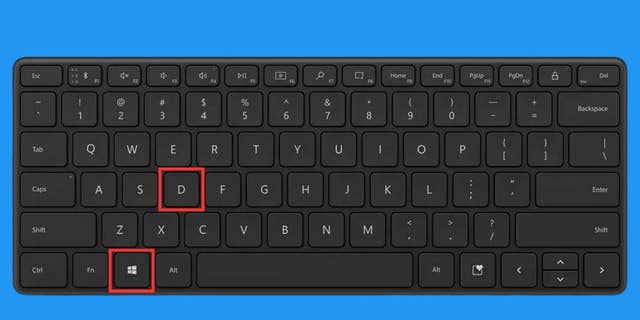
Verknüpfung für Windows minimieren. (Cyberguy.com)
Klopfen Windows-Taste + D um den Desktop automatisch anzuzeigen und alle geöffneten Fenster zu minimieren. Wenn Sie keinen so dramatischen Schritt wie das schnelle Sperren des Bildschirms unternehmen müssen, ist das Minimieren aller Schritte eine weitere gute Möglichkeit, alles, woran Sie gerade arbeiten, schnell zu verbergen. Dies ist auch eine praktische Möglichkeit, schnell auf Ihren Desktop zuzugreifen, wenn Sie eine Reihe von Registerkarten und Programmen gleichzeitig geöffnet haben, die Sie nicht manuell minimieren möchten.
10 NÜTZLICHE MAC-TASTATURKÜRZEL, DIE SIE KENNEN MÜSSEN
3. Greifen Sie schnell auf die Suchleiste zu
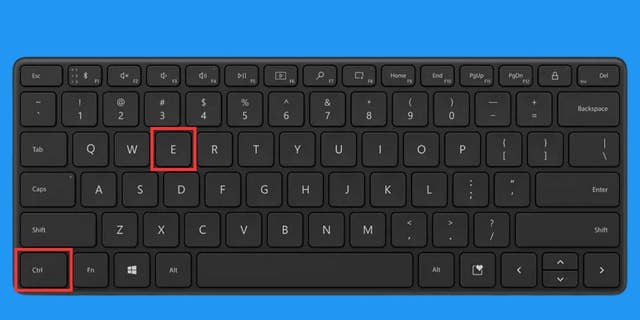
Windows-Verknüpfung für die Suchleiste. (Cyberguy.com)
Sie können dies für Ihren Computer oder in Ihrem Windows-Browser verwenden. Klopfen Strg + E um die Navigations-/Suchleiste auszuwählen, damit Sie eingeben können, wonach Sie suchen.
4. Schließen Sie eine App (und speichern Sie Ihre Arbeit).
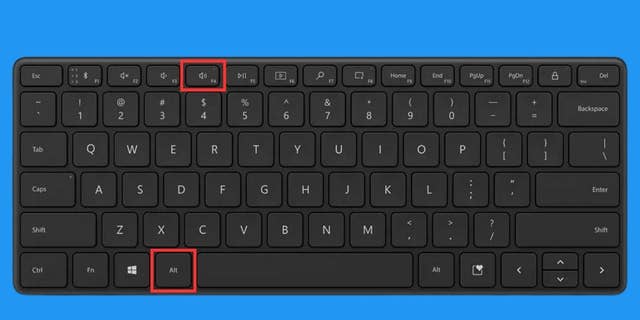
App-Verknüpfung für Windows schließen. (Cyberguy.com)
Sie können jede App mit nur wenigen Tastendrucken speichern und schließen! Drücken Sie Alt + F4 um das gesamte Programm zu schließen. Sie können auch tippen Strg + F4 um nur das aktive Fenster zu schließen, das Sie geöffnet haben.
5. Auf jeder Seite leicht etwas finden
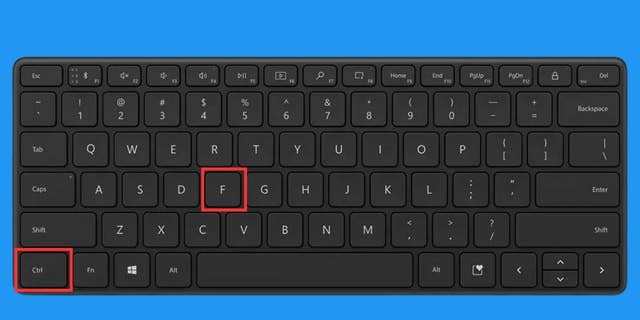
Suchen Sie nach einer Verknüpfung für Windows. (Cyberguy.com)
Ganz gleich, ob Sie nach einem bestimmten Namen in einem Dokument, einem Schlüsselwort auf einer Webseite oder nach etwas suchen, das Sie gerade eingegeben haben: Verwenden Sie die praktische Tastenkombination, um auf jeder Seite oder in jedem Dokument mit Text etwas zu finden. Klopfen Strg + F und es erscheint eine Suchleiste, die Sie eingeben können.
WARUM WINDOWS DAS ZIEL Nr. 1 FÜR MALWARE IST – 3 EINFACHE MÖGLICHKEITEN, SICHER ZU BLEIBEN
6. Wechseln Sie schnell zwischen den Registerkarten
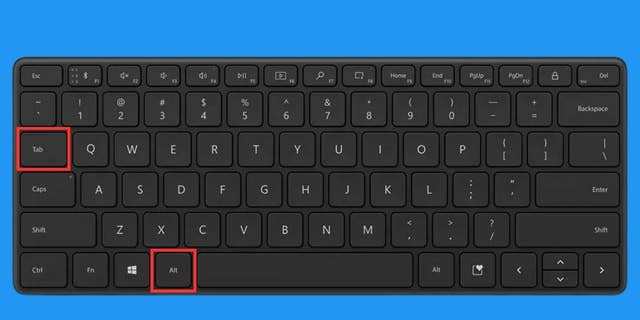
Tab-Verknüpfung für Windows wechseln. (Cyberguy.com)
Legen Sie die Maus weg und vergessen Sie das Klicken durch verschiedene Fenster – zeigen Sie durch Antippen schnell alle geöffneten Anwendungsfenster an Alt + Tab und halten Sie weiterhin die Alt-Taste gedrückt, während Sie die Tabulatortaste drücken, bis Sie auswählen, welches geöffnete Fenster Sie in den Vordergrund bringen möchten.
7. Text kopieren
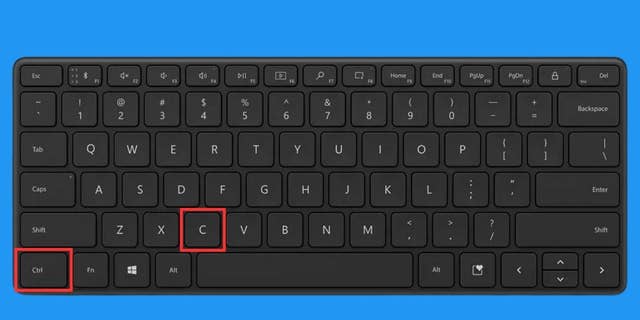
Verknüpfung kopieren für Windows. (Cyberguy.com)
Dies ist einer der älteren Tricks im Buch, dennoch ist er sehr praktisch und einfacher, als jeden Text manuell kopieren zu müssen, den Sie möglicherweise an einer anderen Stelle einfügen möchten. Nachdem Sie den zu kopierenden Text ausgewählt haben, tippen Sie auf Strg + C. Sie können auch das Kopieren (Strg + C)-Methode auf andere Dinge unter Windows anwenden, beispielsweise auf Dateien, Fotos oder einen Ordner.
8. Text einfügen
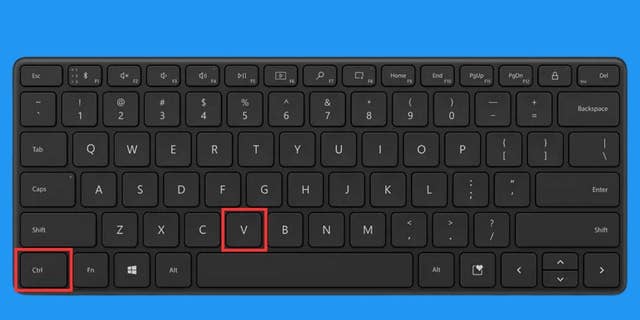
Verknüpfung für Windows einfügen. (Cyberguy.com)
Da Sie nun wissen, wie Sie Ihren Text kopieren, ohne die Schritte mit der Maus ausführen zu müssen, können Sie den Text, die Datei, den Ordner oder das Foto genauso einfach einfügen. Wählen Sie entweder die Stelle aus, an der Sie den Text einfügen möchten, oder wählen Sie die Stelle auf Ihrem Computer aus, an der Sie eine Datei/einen Ordner/ein Foto usw. einfügen möchten, und drücken Sie dann Strg + V einfügen.
TIPPS UND TRICKS FÜR WINDOWS 11, VON DENEN SIE BIS JETZT NICHT WUSSTEN, DASS SIE BENÖTIGEN
9. Wählen Sie alle aus

Wählen Sie alle Verknüpfungen für Windows aus. (Cyberguy.com)
Dies ist praktisch, um den gesamten Text auf einer Seite oder einem Dokument auszuwählen, alle Fotos in einem Ordner auszuwählen oder vielleicht alle Namen in einer Excel-Tabelle auszuwählen. Was auch immer es sein mag, Sie können unter Windows ganz einfach alles auswählen, indem Sie drücken Strg + A.
10. Machen Sie jeden Fehler rückgängig
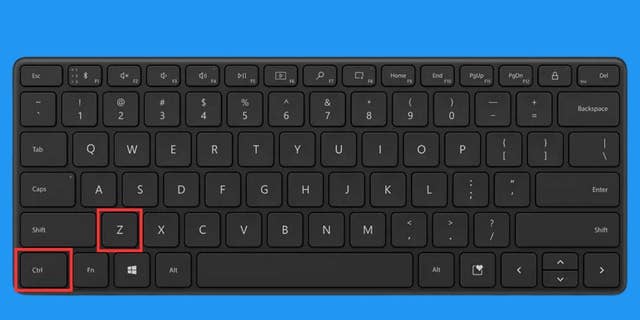
Verknüpfung für Windows rückgängig machen. (Cyberguy.com)
Dies ist eine praktische Verknüpfung, wenn Ihnen beim Tippen schnell ein Tippfehler unterlaufen ist. Sie ist jedoch noch praktischer, wenn Sie einen größeren Fehler machen, z. B. wenn Sie versehentlich eine ganze Arbeitsseite löschen. Das kennen wir alle: Ob es sich um eine lange E-Mail handelt, ob Sie versehentlich etwas überschrieben haben oder eine Liste, die Sie gelöscht haben – was auch immer es sein mag, Sie können es rückgängig machen, indem Sie auf drücken Strg + Z.
KLICKEN SIE HIER, UM DIE FOX NEWS-APP ZU ERHALTEN
Kurts wichtigste Erkenntnisse
Durch die Integration dieser praktischen Tastaturkürzel in Ihren Arbeitsablauf sparen Sie auf jeden Fall Zeit und steigern Ihre Produktivität auf Windows- oder PC-Computern. Von der schnellen Bildschirmsperre mit Windows-Taste + L bis zum einfachen Rückgängigmachen von Fehlern mit Strg + Z – mit diesen Tastenkombinationen können Sie Ihre Aufgaben verwalten, Fenster ausblenden, nahtlos navigieren und Ihren Arbeitsablauf optimieren. Probieren Sie diese Verknüpfungen aus und ich verspreche Ihnen, dass Sie eine deutliche Verbesserung Ihrer Effizienz und Produktivität bemerken werden.
Was ist Ihre Lieblings-Windows-Verknüpfung? Lassen Sie es uns wissen, indem Sie uns schreiben an Cyberguy.com/Kontakt.
Für mehr von mir Technische Tipps und Sicherheitswarnungenabonnieren Sie meinen kostenlosen CyberGuy Report Newsletter, indem Sie auf gehen Cyberguy.com/Newsletter.
Copyright 2023 CyberGuy.com. Alle Rechte vorbehalten.

